Sut i grynhoi'r gwerthoedd absoliwt yn Excel?
Gan dybio bod gennych chi restr o ddata sy'n cynnwys rhifau positif a negatifau, ac nawr rydych chi am grynhoi eu gwerthoedd absoliwt sy'n golygu y bydd yr holl negyddion yn cael eu cyfrif fel pethau cadarnhaol. Er enghraifft, rydych chi eisiau y byddai 10 + (- 10) yn 20 yn lle 0. A oes unrhyw driciau cyflym i'ch helpu chi i gyfrifo'r gwerthoedd absoliwt yn Excel?
- Swmwch y gwerthoedd absoliwt gyda fformwlâu
- Swmiwch y gwerthoedd absoliwt trwy newid yr holl rifau negyddol i rai positif yn Excel
- Swmwch y gwerthoedd absoliwt yn offeryn anhygoel
 Swmwch y gwerthoedd absoliwt gyda fformwlâu
Swmwch y gwerthoedd absoliwt gyda fformwlâu
Dyma rai fformiwlâu ciwt i chi grynhoi'r gwerthoedd absoliwt, edrychwch ar hyn:
Fformiwla 1: Swyddogaeth SUMIF ()
Gyda'r ddwy swyddogaeth SUMIF ganlynol, gallwch gyfrifo swm y gwerthoedd absoliwt yn gyflym, gwnewch fel hyn:
1. Mewn cell wag yr ydych am roi'r canlyniad, nodwch un o'r fformiwlâu isod, a gwasgwch y Rhowch allweddol.
=SUMIF(A2:A14,">0") - SUMIF(A2:A14,"<0")
=SUM(SUMIF(A2:A14,{">0","<0"})*{1,-1})

Fformiwla 2: swyddogaeth SUMPRODUCT ()
Mae hyn yn Swmcynnyrch gall fformiwla hefyd ffafrio chi, teipiwch y fformiwla ganlynol, a gwasgwch Rhowch yn allweddol, yna byddwch yn cael swm y gwerthoedd absoliwt sydd eu hangen arnoch.
= CYFLWYNIAD (ABS (A2: A14))
Fformiwla 3: SUM () Fformiwla Array
Os oes gennych ddiddordeb yn y fformiwla arae, gallaf siarad am y fformiwla arae Swm hon. Rhowch y fformiwla isod, a gwasgwch Ctrl + Shift + Enter allweddi i gael y swm.
= SUM (ABS (A2: A14))
Swmiwch y gwerthoedd absoliwt trwy newid yr holl rifau negyddol i rai positif yn Excel
Ar wahân i fformiwlâu, gallwn newid pob rhif negyddol i rai positif ac yna crynhoi'r rhifau hyn. A gallwch wneud cais Kutools ar gyfer Excel's Newid Arwydd Gwerthoedd cyfleustodau i'w gyflawni yn rhwydd.
Kutools ar gyfer Excel - Supercharge Excel gyda dros 300 o offer hanfodol. Mwynhewch dreial 30 diwrnod llawn sylw AM DDIM heb fod angen cerdyn credyd! Get It Now
1. Dewiswch gell wag o dan y rhifau y byddwch chi'n ychwanegu eu gwerthoedd absoliwt, teipiwch y fformiwla = SUM (A2: A14) (A2: A14 yw'r celloedd rhif y byddwch chi'n eu crynhoi eu gwerthoedd absoliwt), a gwasgwch y Rhowch allwedd. Gweler y screenshot:
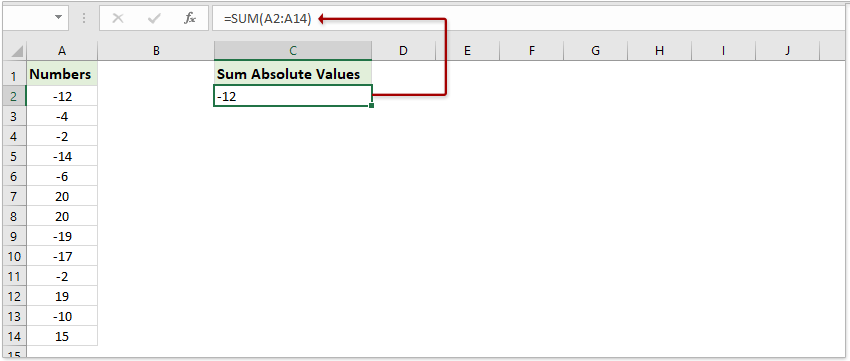
2. Dewiswch y celloedd rhif hyn (A2: A14 yn ein hachos ni), a chlicio Kutools > Cynnwys > Newid Arwydd Gwerthoedd.

3. Yn y blwch deialog Newid Arwydd Gwerthoedd agoriadol, gwiriwch y Newid pob gwerth negyddol i bositif opsiwn, a chliciwch ar y Ok botwm.

Ac yn awr mae'r holl werthoedd negyddol yn cael eu trosi'n werthoedd cadarnhaol, ac mae'r canlyniad crynhoi yn newid yn awtomatig.

Kutools ar gyfer Excel - Supercharge Excel gyda dros 300 o offer hanfodol. Mwynhewch dreial 30 diwrnod llawn sylw AM DDIM heb fod angen cerdyn credyd! Get It Now
Swmwch y gwerthoedd absoliwt yn offeryn anhygoel
Gallwch hefyd gymhwyso'r Swm Gwerth Hollol fformiwla o Kutools ar gyfer Excel i ddatrys y broblem yn hawdd.
Kutools ar gyfer Excel- Yn cynnwys mwy na 300 o offer defnyddiol ar gyfer Excel. Treial llawn am ddim nodwedd 30 diwrnod, nid oes angen cerdyn credyd! Get It Now
1. Dewiswch gell wag y byddwch chi'n gosod y swm arni, a chlicio Kutools > Cynorthwyydd Fformiwla > Cynorthwyydd Fformiwla.
2. Yn y dialog Heliwr Fformiwla, dewiswch Mathemateg oddi wrth y Cynorthwyydd Fformiwla rhestr ostwng, cliciwch i dynnu sylw Swm gwerthoedd absoliwt yn y Dewiswch fformiwla blwch rhestr, nodwch yr ystod o rifau y byddwch chi'n eu crynhoi eu gwerthoedd absoliwt, a chliciwch ar y Ok botwm.

Nawr rydych chi'n cael swm gwerthoedd absoliwt rhifau dethol.

Erthyglau cysylltiedig:
Offer Cynhyrchiant Swyddfa Gorau
Supercharge Eich Sgiliau Excel gyda Kutools ar gyfer Excel, a Phrofiad Effeithlonrwydd Fel Erioed Erioed. Kutools ar gyfer Excel Yn Cynnig Dros 300 o Nodweddion Uwch i Hybu Cynhyrchiant ac Arbed Amser. Cliciwch Yma i Gael Y Nodwedd Sydd Ei Angen Y Mwyaf...

Mae Office Tab yn dod â rhyngwyneb Tabbed i Office, ac yn Gwneud Eich Gwaith yn Haws o lawer
- Galluogi golygu a darllen tabbed yn Word, Excel, PowerPoint, Cyhoeddwr, Mynediad, Visio a Phrosiect.
- Agor a chreu dogfennau lluosog mewn tabiau newydd o'r un ffenestr, yn hytrach nag mewn ffenestri newydd.
- Yn cynyddu eich cynhyrchiant 50%, ac yn lleihau cannoedd o gliciau llygoden i chi bob dydd!
